Bạn có thể lập trình mini-game bằng Python theo cách vô cùng đơn giản. Dưới đây là cách tạo một game đố vui về màu sắc bằng Tkinter trong Python.

Battlefield2, World of Tanks, The Sims4 và Freedom Force là một vài trong số hàng nghìn game hấp dẫn được lập trình bằng Python.
Tkinter, giao diện Python chuẩn cho toolkit Tk GUI, là một mô đun mạnh mẽ, khiến việc tạo giao diện người dùng đồ họa dễ dàng và thú vị. Dùng mô đun này, bạn có thể phát triển một Color Game - game đố vui tiếng Anh về màu sắc.
Color Game là gì?
Trong Color Game, chương trình này hiện tên của một màu sắc trên màn hình nhưng bằng một màu font khác. Ví dụ, nó hiện từ Yellow bằng màu font đỏ, người chơi phải nhập đúng tên màu của văn bản vào trường tương ứng.
Thông tin sai lệch cùng với đồng hồ bấm giờ là nhân tố gây nhiễu, đồng thời tạo ra trải nghiệm chơi có tính giải trí cao.
Mô đun Tkinter và Random
Để xây dựng Color Game, bạn sẽ dùng mô đun tkinter và random. Tkinter là một mô đun GUI thân thiện người dùng, đơn giản và chéo nền tảng mà bạn có thể dùng để tạo giao diện người dùng đồ họa thật nhanh.
Nó có một số công cụ hữu ích như widget label, entry và trình quản lý bố cục như pack, grid và place. Các hàm được cung cấp khá đơn giản, tới mức người mới lập trình cũng có thể thiết kế ứng dụng mà không tốn nhiều công sức. Để cài đặt tkinter trong hệ thống, chạy lệnh sau trong terminal:
pip install tkinterMô đun ngẫu nhiên là một thư viện được tích hợp mà bạn có thể tạo ra các lựa chọn ngẫu nhiên. Dùng mô đun này, bạn có thể phát triển game đoán số, trình tạo mật khẩu ngẫu nhiên và nhiều hơn thế nữa.
Cách tạo game đố màu bằng Python
Bắt đầu bằng cách nhập tkinter và mô đun ngẫu nhiên. Lưu trữ tên của màu sắc dưới dạng danh sách các chuỗi và khởi tạo biến score sang 0 và time_remaining sang 60.
from tkinter import *
import random
colours = ['Red', 'Green', 'Blue', 'Black', 'Pink', 'White', 'Purple', 'Yellow', 'Brown']
score = 0
time_remaining = 60Xác định hàm beginGame(), lấy event làm đối số nhập vào. Hàm này triển khai hai nhiệm vụ. Đầu tiên, nó kiểm tra xem liệu time_remaining có bằng 60 hay không. Nếu đúng, nó gọi và chạy hàm countdown(). Thứ hai, nó gọi hàm nextcolor() xáo trộn ngẫu nhiên và hiện màu sắc cũng như điểm số khi game đang chạy.
def beginGame(event):
if time_remaining == 60:
countdown()
nextColour()Xác định một hàm nextColour() và tham chiếu biến toàn cầu. Nếu thời gian còn lại lớn hơn 0, thiết lập mục tiêu trên trường nhập bằng focus_set() trên label mục nhập (được lưu trong biến e). Nó sẽ được xác định ở nửa sau của mã.
Dùng hàm get() để trích xuất văn bản hiện tại của entry dưới dạng chuỗi và chuyển nó thành chữ viết thường để tránh trường hợp không trùng khớp. Nếu giá trị này bằng màu hiện trên màn hình, hãy tăng điểm lên một. Dùng hàm delete() từ 0 tới chỉ mục cuối cùng trên widget entry để làm rõ nội dung.
def nextColour():
global score
global time_remaining
if time_remaining > 0:
e.focus_set()
if e.get().lower() == colours[1].lower():
score += 1
e.delete(0, END)Dùng hàm shuffle() để sắp xếp lại các mục trong danh sách và hiện nhãn màu kèm text dưới dạng màu đầu tiên trong danh sách này và màu font là màu thứ hai trong danh sách. Dùng hàm config() trên scoreLabel (yêu cầu nhấn Enter) để hiện điểm số khi chơi game.
random.shuffle(colours)
label.config(fg=str(colours[1]), text=str(colours[0]))
scoreLabel.config(text="Score: " + str(score))Xác định một hàm mang tên countdown() tham chiếu thời gian còn lại và giảm 1 cho nó. Dùng hàm config() trên timeLabel để hiện thời gian còn lại trên màn hình và hàm after() để gọi lại hàm countdown sau khi trì hoãn 1000 mili giây hoặc một giây.
def countdown():
global time_remaining
if time_remaining > 0:
time_remaining -= 1
timeLabel.config(text="Time left: " + str(time_remaining))
timeLabel.after(1000, countdown)Khởi tạo phiên bản tkinter và hiện cửa sổ gốc. Đặt tiêu đề, kích thước theo pixel và màu nền của cửa sổ.
root = Tk()
root.title("Color Game With a Twist")
root.geometry("750x450")
root.configure(background='Orange')Dùng widget Label để dẫn người chơi tới phần hướng dẫn game. Nó chấp nhận cửa sổ chính mà bạn sẽ đặt nó. Text này sẽ hiện kiểu font và kích thước cùng với màu nền của nhãn. Dùng hàm pack() để sắp xếp lại widget label thành các khối trước khi đặt chúng vào widget chính.
Tương tự, xác định nhãn score để hướng dẫn người dùng nhấn Enter khởi động game, còn nhãn time để hiện thời gian còn lại. Đảm bảo tất cả các nhãn đều có màu nền vàng cam để chúng hòa vào nền. Xác định một nhãn trống sẽ chứa các tên màu trong hàm nextColour().
instructions = Label(root, text="Type the colour of the word not the text ;)", font=('Arial', 24), bg="orange")
instructions.pack()
scoreLabel = Label(root, text="Press Enter to begin", font=('Arial', 24), bg="orange")
scoreLabel.pack()
timeLabel = Label(root, text="Time remaining: " + str(time_remaining), font=('Arial', 24), bg="orange")
timeLabel.pack()
label = Label(root, font=('Arial', 90), bg="orange")Như đã đề cập từ đầu, dùng widget entry để ghi lại câu trả lời của người chơi. Một bước quan trọng cần nhớ là liên kết phím Enter với một sự kiện trong cửa sổ tkinter để khi người chơi nhấn vào nó, chức năng tương ứng sẽ được triển khai.
Để có kết quả đó, bạn chuyển khóa <Return> và hàm beginGame() dưới dạng tham số cho hàm bind(). Ngoài ra, dùng pack() và focus_set() để sắp xếp và thiết lập tiêu điểm trên nhãn trường nhập khi bạn nhấn Enter.
e = Entry(font=20)
root.bind('<Return>', beginGame)
e.pack()
e.focus_set()Hàm mainloop() cho Python biết phải chạy vòng lặp sự kiện tkinter và lắng nghe hành động cho tới khi bạn đóng cửa sổ này.
root.mainloop()Đặt tất cả code lại với nhau và bạn đã có Color Game thú vị cho mọi người chơi thỏa thích.
Khi chạy chương trình Color Game, một cửa sổ hiện trên màn hình. Khi nhấn Enter, đồng hồ đếm ngược chạy, người chơi phải bắt đầu nhập chính xác tên màu sắc của từ hiện ra. Đối với mỗi câu trả lời đúng, bạn sẽ nhận được một điểm. Khi game kết thúc, tổng điểm số sẽ hiện trên màn hình.
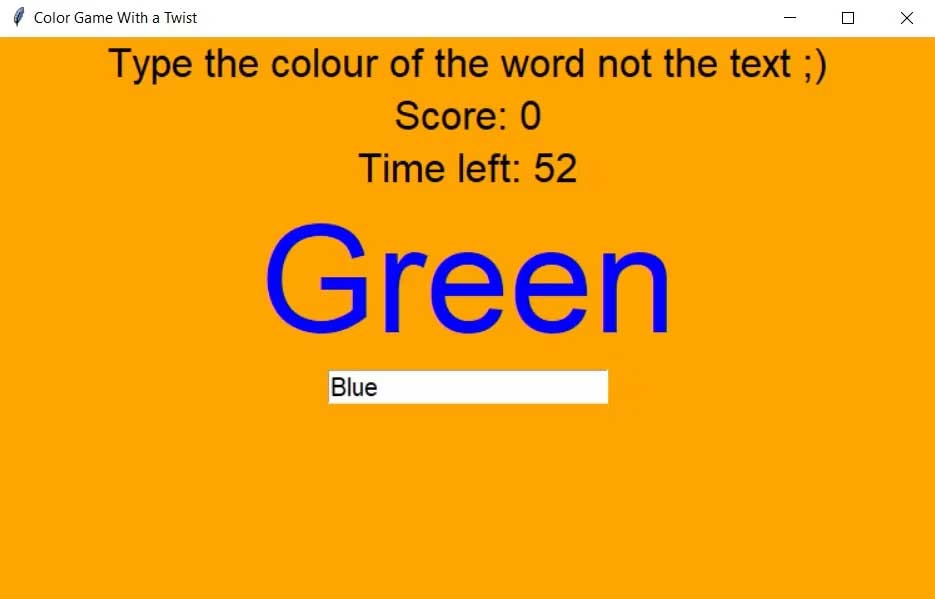
Trên đây là cách tạo game bằng Python. Hi vọng bài viết hữu ích với các bạn.
 Công nghệ
Công nghệ  AI
AI  Windows
Windows  iPhone
iPhone  Android
Android  Học IT
Học IT  Download
Download  Tiện ích
Tiện ích  Khoa học
Khoa học  Game
Game  Làng CN
Làng CN  Ứng dụng
Ứng dụng 








 Lập trình
Lập trình 









 Linux
Linux  Đồng hồ thông minh
Đồng hồ thông minh  macOS
macOS  Chụp ảnh - Quay phim
Chụp ảnh - Quay phim  Thủ thuật SEO
Thủ thuật SEO  Phần cứng
Phần cứng  Kiến thức cơ bản
Kiến thức cơ bản  Dịch vụ công trực tuyến
Dịch vụ công trực tuyến  Dịch vụ nhà mạng
Dịch vụ nhà mạng  Quiz công nghệ
Quiz công nghệ  Microsoft Word 2016
Microsoft Word 2016  Microsoft Word 2013
Microsoft Word 2013  Microsoft Word 2007
Microsoft Word 2007  Microsoft Excel 2019
Microsoft Excel 2019  Microsoft Excel 2016
Microsoft Excel 2016  Microsoft PowerPoint 2019
Microsoft PowerPoint 2019  Google Sheets
Google Sheets  Học Photoshop
Học Photoshop  Lập trình Scratch
Lập trình Scratch  Bootstrap
Bootstrap  Năng suất
Năng suất  Game - Trò chơi
Game - Trò chơi  Hệ thống
Hệ thống  Thiết kế & Đồ họa
Thiết kế & Đồ họa  Internet
Internet  Bảo mật, Antivirus
Bảo mật, Antivirus  Doanh nghiệp
Doanh nghiệp  Ảnh & Video
Ảnh & Video  Giải trí & Âm nhạc
Giải trí & Âm nhạc  Mạng xã hội
Mạng xã hội  Lập trình
Lập trình  Giáo dục - Học tập
Giáo dục - Học tập  Lối sống
Lối sống  Tài chính & Mua sắm
Tài chính & Mua sắm  AI Trí tuệ nhân tạo
AI Trí tuệ nhân tạo  ChatGPT
ChatGPT  Gemini
Gemini  Điện máy
Điện máy  Tivi
Tivi  Tủ lạnh
Tủ lạnh  Điều hòa
Điều hòa  Máy giặt
Máy giặt  Cuộc sống
Cuộc sống  TOP
TOP  Kỹ năng
Kỹ năng  Món ngon mỗi ngày
Món ngon mỗi ngày  Nuôi dạy con
Nuôi dạy con  Mẹo vặt
Mẹo vặt  Phim ảnh, Truyện
Phim ảnh, Truyện  Làm đẹp
Làm đẹp  DIY - Handmade
DIY - Handmade  Du lịch
Du lịch  Quà tặng
Quà tặng  Giải trí
Giải trí  Là gì?
Là gì?  Nhà đẹp
Nhà đẹp  Giáng sinh - Noel
Giáng sinh - Noel  Hướng dẫn
Hướng dẫn  Ô tô, Xe máy
Ô tô, Xe máy  Tấn công mạng
Tấn công mạng  Chuyện công nghệ
Chuyện công nghệ  Công nghệ mới
Công nghệ mới  Trí tuệ Thiên tài
Trí tuệ Thiên tài